Seperti yang sudah saya posting sebelumnya tentang Cara membuat Master Soal dan Kartu soal secara otomatis. Itu masih terbatas membuat butir soal kode A saja sekarang bagaimana caranya untuk membuat kode soal B dsb. (peraturan terbaru membuat butir soal sampai kode E, jadi kita membuat soal dengan mengacak tiap soalnya dan tidak boleh sama sampai 5 soal / Kode E) jika hal tersebut kita lakukan dengan manual sudah bisa dipastikan kita kehilangan banyak waktu, capek lelah tentunya, belum lagi kalau ada kesalahan harus kita perbaiki satu persatu.
Dengan Cara membuat Master Soal dan Kartu soal secara otomatis, kita hanya membuat 1 master soal saja akan tetapi hasilnya kita bisa membuat model soal kode A, B, C, D, bahkan E sekalipun. Apabila terdapat kesalahan maka kita hanya mengedit pada master soalnya saja tanpa harus mengedit manual di Butir soalnya.
Cara untuk membuat butir soal B dst serta mengacak soal dengan cepat dan mudah adalah…
Cara untuk membuat butir soal B dst serta mengacak soal dengan cepat dan mudah adalah…
- Mastersoal-A.docx yang sudah kita buat sebelumnya kita simpan dengan nama lain (save as) misalnya Mastersoal-B.docx
- Langkah untuk mengacak soal dapat kita lakukan dengan menggunakan bantuan Microsoft Excel ditambah pula dengan software untuk mengacak angka yaitu software Random Generator For Excel, download dan install ke dalam komputer
- Siapkan urutan angka yang akan diacak seperti tampilan berikut :

- Pada kolom ke 2 blok mulai No. 1 – 20, pada menu bar excel tekan ablebits.com à Random generator
 Maka akan muncul kotak dialog seperti berikut ini :
Maka akan muncul kotak dialog seperti berikut ini : Masukkan nilai / angka yang akan di acak misalnya dimulai 1 dan diakhiri 20 jangan lupa untuk mencentang Unique Value (supaya tidak ada angka yang sama) à Klik Integer
Masukkan nilai / angka yang akan di acak misalnya dimulai 1 dan diakhiri 20 jangan lupa untuk mencentang Unique Value (supaya tidak ada angka yang sama) à Klik Integer - Hasil dari pengacakan tersebut adalah seperti berikut :
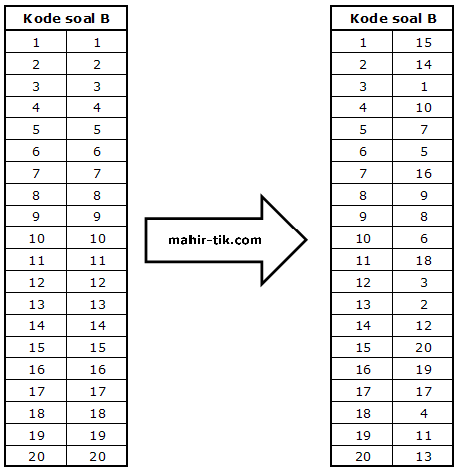 Jika dianggap masih kurang dalam penyebaran angka yang diacak silakan di klik lagi tombol Integernya.
Jika dianggap masih kurang dalam penyebaran angka yang diacak silakan di klik lagi tombol Integernya. - Langkah selesai untuk mengacak angka untuk lebih jelas silakan kunjungi tutorialnya di http://mahir-tik.com/2011/02/12/mengacak-number-angka-di-excel-secara-otomatis/
- Selanjutnya buka kembali master soal yang sudah disimpan dengan nama yang lain tadi, ganti nomor urut dengan nomor yang baru saja kita acak. Seperti tampilan berikut ini :Contoh Master soal yang diacak
- Blok pada kolom Nomor urut, pilih tombol sorting (untuk mengurutkan nomor dari kecil ke besar atau sebaliknya)

- Data semuanya akan diurutkan kembali dari mulai angka 1 sampai angka 20, langkah pengacakan pun selesai, sekarang bisa diaplikasikan kembali ke butir soal yang sudah dibuat (soal B), lupa langkah-langkahnya kunjungi lagi Cara membuat Master Soal dan Kartu soal secara otomatis. Supaya tidak terjadi kesalahan maka dalam membuat master soal dan butir soal diberi nama berbeda supaya dapat kita cek bila sewaktu-waktu ada kesalahan (mis : Mastersoal-A.docx dan Soal Kode-A.docx atau Mastersoal-B.docx dan Soal Kode-B.docx, dst)
- Jika anda menginginkan contoh kode soal yang sudah diacak bisa download DISINI (terdapat 5 macam kode soal mulai A – E dengan jumlah butir soal 50)











Tidak ada komentar:
Posting Komentar